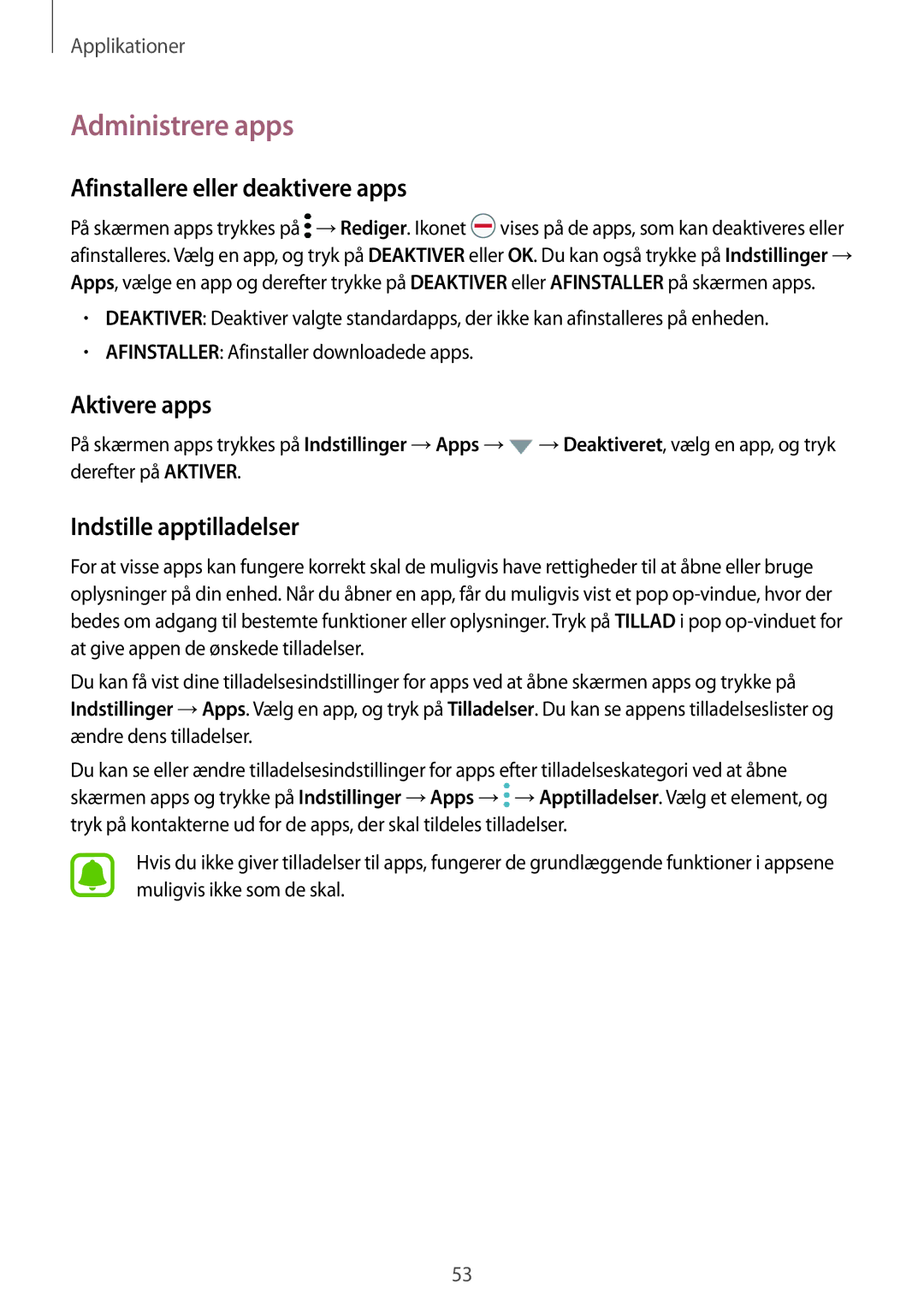Applikationer
Administrere apps
Afinstallere eller deaktivere apps
På skærmen apps trykkes på ![]() →Rediger. Ikonet
→Rediger. Ikonet ![]() vises på de apps, som kan deaktiveres eller afinstalleres. Vælg en app, og tryk på DEAKTIVER eller OK. Du kan også trykke på Indstillinger → Apps, vælge en app og derefter trykke på DEAKTIVER eller AFINSTALLER på skærmen apps.
vises på de apps, som kan deaktiveres eller afinstalleres. Vælg en app, og tryk på DEAKTIVER eller OK. Du kan også trykke på Indstillinger → Apps, vælge en app og derefter trykke på DEAKTIVER eller AFINSTALLER på skærmen apps.
•DEAKTIVER: Deaktiver valgte standardapps, der ikke kan afinstalleres på enheden.
•AFINSTALLER: Afinstaller downloadede apps.
Aktivere apps
På skærmen apps trykkes på Indstillinger →Apps →![]() →Deaktiveret, vælg en app, og tryk derefter på AKTIVER.
→Deaktiveret, vælg en app, og tryk derefter på AKTIVER.
Indstille apptilladelser
For at visse apps kan fungere korrekt skal de muligvis have rettigheder til at åbne eller bruge oplysninger på din enhed. Når du åbner en app, får du muligvis vist et pop
Du kan få vist dine tilladelsesindstillinger for apps ved at åbne skærmen apps og trykke på Indstillinger →Apps. Vælg en app, og tryk på Tilladelser. Du kan se appens tilladelseslister og ændre dens tilladelser.
Du kan se eller ændre tilladelsesindstillinger for apps efter tilladelseskategori ved at åbne skærmen apps og trykke på Indstillinger →Apps →![]() →Apptilladelser. Vælg et element, og tryk på kontakterne ud for de apps, der skal tildeles tilladelser.
→Apptilladelser. Vælg et element, og tryk på kontakterne ud for de apps, der skal tildeles tilladelser.
Hvis du ikke giver tilladelser til apps, fungerer de grundlæggende funktioner i appsene muligvis ikke som de skal.
53